Qual é a diferença entre o modo ad-hoc e o modo de infra-estrutura Wi-Fi?

Nem todas as redes Wi-Fi são iguais. Os pontos de acesso Wi-Fi podem funcionar no modo “ad-hoc” ou “infraestrutura”, e muitos dispositivos habilitados para WI-Fi só podem se conectar a redes no modo de infra-estrutura, não ad-hoc.
Redes Wi-Fi no modo infra-estrutura são geralmente criados por roteadores Wi-Fi, enquanto redes ad-hoc geralmente são redes de curta duração criadas por um laptop ou outro dispositivo. Mas nem sempre é tão simples.
Modos de infra-estrutura e ad-hoc explicados
A maioria das redes Wi-Fi funciona no modo de infra-estrutura. Os dispositivos na rede se comunicam através de um único ponto de acesso, que geralmente é o roteador sem fio. Por exemplo, digamos que você tenha dois laptops ao lado um do outro, cada um conectado à mesma rede sem fio. Mesmo quando sentados ao lado um do outro, eles não estão se comunicando diretamente. Em vez disso, eles estão se comunicando indiretamente por meio do ponto de acesso sem fio. Eles enviam pacotes para o ponto de acesso - provavelmente um roteador sem fio - e enviam os pacotes de volta para o outro laptop. O modo de infra-estrutura requer um ponto de acesso central ao qual todos os dispositivos se conectam.
O modo Ad-hoc também é conhecido como modo “ponto a ponto”. Redes ad-hoc não exigem um ponto de acesso centralizado. Em vez disso, os dispositivos na rede sem fio se conectam diretamente uns aos outros. Se você configurasse os dois laptops no modo sem fio ad-hoc, eles se conectariam diretamente sem a necessidade de um ponto de acesso centralizado.

Vantagens e Desvantagens
O modo Ad-hoc pode ser mais fácil de configurar se você quiser apenas conectar dois dispositivos entre si sem precisar de um ponto de acesso centralizado. Por exemplo, digamos que você tenha dois laptops e esteja sentado em um quarto de hotel sem Wi-Fi. Você pode conectá-los diretamente com o modo ad-hoc para formar uma rede Wi-Fi temporária sem precisar de um roteador. O novo padrão Wi-Fi Direct também se baseia no modo ad-hoc, permitindo que os dispositivos se comuniquem diretamente por sinais de Wi-Fi.
O modo de infra-estrutura é ideal se você estiver configurando uma rede mais permanente. Os roteadores sem fio que funcionam como pontos de acesso geralmente têm rádios e antenas sem fio de maior potência, para que possam cobrir uma área mais ampla. Se você estiver usando um laptop para configurar uma rede sem fio, ficará limitado pelo poder do rádio sem fio do laptop, que não será tão forte quanto o de um roteador. O modo Ad-hoc
também tem outras desvantagens. . Isso requer mais recursos do sistema, pois o layout da rede física mudará conforme os dispositivos se movimentam, enquanto um ponto de acesso no modo de infra-estrutura geralmente permanece estacionário. Se muitos dispositivos estiverem conectados à rede ad-hoc, haverá mais interferência sem fio - cada computador precisará estabelecer uma conexão direta entre si, em vez de passar por um único ponto de acesso. Se um dispositivo estiver fora do alcance de outro dispositivo ao qual deseja se conectar, ele passará os dados por outros dispositivos no caminho. Passar os dados por vários computadores é mais lento do que passá-los por um único ponto de acesso. Redes ad-hoc não escalam bem

Quando usar Cada
Decidir quando usar cada tipo de rede é realmente muito simples. Se você estiver configurando um roteador sem fio para funcionar como um ponto de acesso, deixe-o no modo de infra-estrutura. Se você está configurando uma rede sem fio temporária entre um punhado de dispositivos, o modo ad-hoc provavelmente está bem.
Há outro grande problema aqui. Muitos dispositivos não suportam o modo ad-hoc devido às suas limitações. Dispositivos Android, impressoras sem fio, o Chromecast do Google e uma grande variedade de outros dispositivos habilitados para Wi-Fi não querem lidar com os problemas de redes ad-hoc e se recusarão a se conectar a eles, conectando-se apenas a redes no modo de infraestrutura . Não há muito que você possa fazer sobre isso; você só precisa usar uma rede no modo de infra-estrutura em vez do modo ad-hoc.
Criando pontos de acesso no modo de infra-estrutura no seu laptop
Você pode criar facilmente uma rede Wi-Fi de área local em seu laptop, esteja você usando Windows, Mac OS X ou Linux. Infelizmente, a maioria dos sistemas operacionais criará uma rede ad-hoc por padrão. Por exemplo, você pode criar uma rede ad-hoc no Painel de Controle do Windows ou criar uma rede ad-hoc na sua máquina Ubuntu Linux. Isso é bom se você quiser conectar dois laptops, mas é muito inconveniente se você precisar conectar um dispositivo que suporta apenas redes no modo de infra-estrutura.
Se você estiver usando o Windows 7 ou 8, poderá transformar seu laptop Windows em um ponto de acesso sem fio no modo de infra-estrutura usando alguns comandos do Prompt de Comando. O Connectify torna isso mais fácil, fornecendo uma interface gráfica agradável, mas na verdade apenas usando o recurso oculto embutido no Windows 7.
Se você precisar criar um ponto de acesso no modo de infra-estrutura no Linux, examine o AP-Hotspot. ferramenta. Em um Mac, habilitar o recurso Compartilhamento de Internet criará uma rede no modo de infra-estrutura, não no modo ad-hoc.
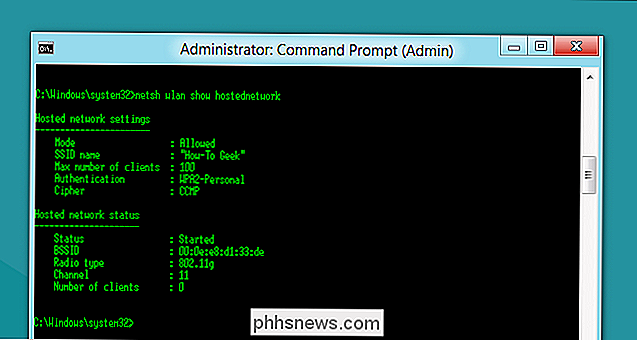
Você normalmente não deve se preocupar com esses dois modos de rede diferentes. Os roteadores são configurados para usar o modo de infraestrutura por padrão, e o modo ad-hoc funciona para conectar rapidamente dois laptops. Se você quiser fazer algo um pouco mais extravagante no Windows ou no Linux e configurar uma rede no modo de infra-estrutura, você precisará usar um dos truques acima.
Crédito da imagem: O projeto LEAF no Flickr (recortado), webhamster on Flickr, as próximas fotos da Web no Flickr (cortadas)

Como impedir que certas pessoas saibam que você leu o iMessage
Por padrão, o iMessage envia um recibo de leitura para o remetente, para que ele possa ver quando tiver lido a mensagem. Você pode desativar esse recurso completamente, mas e se você quiser enviar recibos de leitura para algumas pessoas, mas não para outras? RELACIONADAS: Como impedir que as pessoas saibam que você leu o iMessage no iOS 10 , agora você pode desativar as confirmações de leitura em cada conversa separadamente.

Como pular a mensagem “Enviar como texto” para mensagens no Apple Watch
O Apple Watch permite enviar mensagens de texto com sua voz por meio do aplicativo Mensagens. Mas toda vez que você fizer isso, perguntará se você deseja enviar uma mensagem como texto ou gravação de voz. Veja como se livrar desse aviso. Ao usar o Apple Watch para enviar mensagens de texto, eu sempre gosto de enviá-las como textos comuns - nunca desejo enviar gravações de voz para as pessoas.



